Forguncyでは、帳票を出力する方法として、Webブラウザーに表示するページオブジェクトをPDFやExcelへとエクスポートする方法が提供されています。バージョン8以降では、この方法に加えて帳票を出力する専用のオブジェクトであるレポートが新たに追加されています。それぞれの方法が持つ特徴を次の比較表で紹介します。
| カテゴリー | 項目 | ページオブジェクトのエクスポート | レポートオブジェクト |
|---|---|---|---|
| デザイナー | デザイン方式 | Webブラウザーに表示するページをデザインするためのセルベースのExcelライクなデザイナ | センチ、またはインチ単位でレイアウトするレポート専用デザイナ |
| 使用できる関数 | Excel互換関数、独自関数 | Visual Basic、および.NETの互換関数、独自関数 | |
| Excelからのレイアウトのインポート | 可 | 不可 | |
| WYSIWYGデザイン | 不可 | 可 | |
| レイアウトのプレビュー確認 | 不可(アプリケーションの実行が必要) | 可 | |
| デザイン機能 | 均等割付 | 不可 | 可 |
| 行間 | 不可 | 可 | |
| 文字ピッチ | 不可 | 可 | |
| 縦書き | 不可 | 可 | |
| 縦中横 | 不可 | 可 | |
| 角度 | 不可 | 可 | |
| 和暦 | 可 | 可 | |
| 縮小して全体を表示 | 可 | 可(最小縮小率の設定も可能) | |
| 角丸罫線 | 不可 | 可 | |
| 明細の空行出力 | 可 | 可 | |
| ページ番号の出力 | 可(ヘッダー、またはフッター領域のみ) | 可(任意の位置、グループごとのページ数の出力が可能) | |
| レイヤー | 不可 | 可 | |
| 明細データのグループ化と小計 | 不可 | 可 | |
| 目次の作成 | 不可 | 可 | |
| 同一明細の続きを異なるレイアウトのページへ出力 | 不可 | 可 | |
| 同一ページへの異なる明細データの出力 | 可 | 不可 | |
| 段組み帳票 | 不可 | 可 | |
| セル型/コントロール | Barcode(バーコード) |
7種類 QRCode、NW7(Codabar、Codeabar、Code2of7)、CODE39、GS1-128(EAN128、UCC/EAN-128)、 CODE128、JAN13(EAN13)、JapanesePostal(カスタマバーコード、郵便バーコード) |
62種類 Ansi39、Ansi39x、BC412、Codabar、Code_11、Code_128_A、Code_128_B、Code_128_C、Code_128auto、Code_2_of_5、Code_93、Code25intlv、Code39、Code39x、Code49、Code93x、DataMatrix、EAN_13、EAN_13 + アドオンコード、EAN_8、EAN128FNC1、GS1QRCode、HIBCCode128、HIBCCode39、IATA_2_of_5、IntelligentMail、IntelligentMailPackage、ISBN、ISMN、ISSN、ITF14、JapanesePostal、Matrix_2_of_5、MaxiCode、MicroPDF417、MicroQRCode、MSI、Pdf417、Pharmacode、Plessey、PostNet、PZN、QRCode、RM4SCC、RSS14、RSS14Stacked、RSS14Stacked CCA、RSS14StackedOmnidirectional、RSS14Truncated、RSSExpanded、RSSExpandedStacked、RSSLimited、RSSLimited CCA、SSCC_18、Telepen、UCCEAN128、UPC_A、UPC_A + アドオンコード、UPC_E0、UPC_E0 + アドオンコード、UPC_E1、UPC_E1 + アドオンコード |
| Bullet(データバー) | 不可 | 可 | |
| FormattedText(リッチテキスト) | 不可 | 可 | |
| Line、Shape(線、シェイプ) | 不可(セルの罫線、および画像を使用) | 可 | |
| Sparkline(スパークライン) | 不可 | 可 | |
| グラフ | 縦棒 | 集合縦棒、積み上げ縦棒、100%積み上げ縦棒 | 縦棒、積層縦棒、積層縦棒(%) |
| 折れ線 | 折れ線、積み上げ折れ線、100%積み上げ折れ線、マーカー付き折れ線、マーカー付き積み上げ折れ線、マーカー付き100%積み上げ折れ線 | 折れ線(マーカー付き可能)、平滑線 | |
| 円 | 円、ドーナツ | 円、ドーナツ | |
| 横棒 | 集合横棒、積み上げ横棒、100%積み上げ横棒 | 横棒、積層横棒、積層横棒(%) | |
| 面(エリア) | 面、積み上げ面、100%積み上げ面 | エリア、積層エリア、積層エリア(%) | |
| レーダー | レーダー、マーカー付きレーダー、塗りつぶしレーダー | レーダーエリア、レーダーバブル、レーダー散布図、レーダー折れ線(マーカー付き可能) | |
| 散布図 | 散布図、散布図(平滑線とマーカー)、散布図(平滑線)、散布図(直線とマーカー)、散布図(直線) | 散布図 | |
| バブル | バブル | バブル | |
| マップ | 塗り分けマップ、バブルマップ、ヒートマップ | 不可 | |
| スパイラル | 不可 | スパイラル、積層スパイラル、積層スパイラル(%) | |
| ポーラー | 不可 | ポーラー、積層ポーラー、積層ポーラー(%) | |
| その他 | 不可 | ピラミッド、ファンネル、ガント、ローソク足、HiLoClose、HiLoOpenClose | |
| 複合グラフ | 可 | 可 | |
| 出力 | エクスポート | PDF、Excel | PDF(複数レポートの結合出力に対応) |
| レポートビューワー | 不可 | 可(検索、目次、エンドユーザーによるパラメータ入力) | |
| 印刷 | Webブラウザーの印刷機能によるWebページ印刷(用紙のページ区切り調整不可) | ビューワーからの印刷(プレビュー通りに用紙のページに出力) | |
| PDFにおける目次のジャンプ機能 | 不可 | 可 | |
| 入力可能なPDF | 不可 | 可 |
レポートオブジェクトは帳票出力のために専用に開発された機能であるため、パフォーマンスやコンピューティングリソースの消費において優れており、基本的にはレポートオブジェクトで帳票を作成することをお勧めします。しかし、いくつかの点においてページオブジェクトをエクスポートする方法でのみ実現できる要件が存在します。それらの中から重要となるポイントについて説明します。
同一ページへの異なる明細データの出力
ページオブジェクトの場合、1つのページに異なるデータソースのリストビューを複数配置することができます。「レポート」オブジェクトの場合、1つのレポートで使用できるデータセット(テーブル形式のデータ)は基本的に1つです。そのため、次の図の帳票のように1つのページ内に複数の明細を出力するパターンには対応していません。このようなレイアウトの帳票を出力する場合には、ページオブジェクトをエクスポートする方法を検討してください。
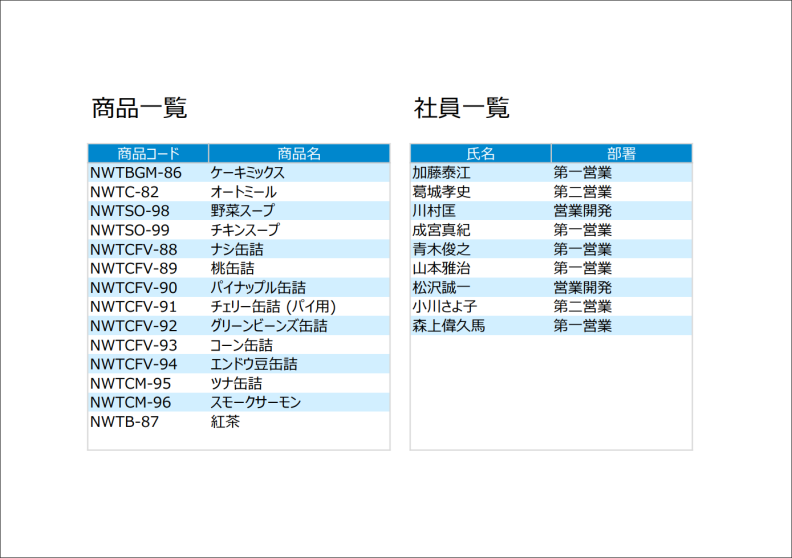
Excelに出力したい場合/Excelからレイアウトをインポートしたい場合
レポートオブジェクトはセンチやインチといった単位のレイアウト方式を採用しているため、Excelのようなセルベースのレイアウトとは相性がよくありません。レポートオブジェクトはPDFへの出力は対応していますが、Excelへの出力は対応していません。また、Excelをインポートして帳票レイアウトを作成することはできません。Excelの入出力が重要となっている場合には、ページオブジェクトをエクスポートする方法を検討してください。